Prozor "Lične opcije" u Skype za posao je mesto gde možete da promenite postavke za prijavljivanje da biste ubrzali proces prijavljivanja, naveli informacije o prisutnosti i sastanku u kalendaru da bi se prikazale drugima u Skype za posao i Skype za posao kako želite da ona komunicira sa drugim Office programima.
Evo kako da pristupite prozoru "Lične opcije":
-
U glavnom prozoru Skype za posao kliknite na dugme opcije


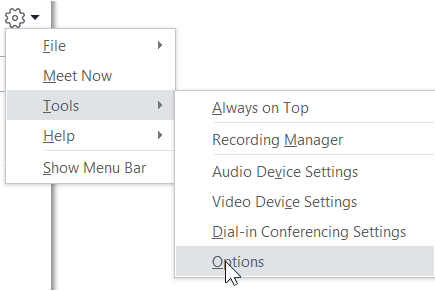
-
Na stranici Opcije izaberite stavku lično.
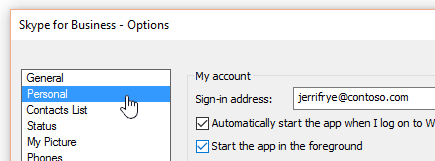
Napomena: Ako ste izabrali traku sa menijima, možete da otvorite meni opcije iz glavnog prozora Skype za posao tako što ćete kliknuti na dugme Alatke > Opcije , a zatim izabrati stavku lično.
Postavljanje opcija za prijavljivanje
Promena adrese za prijavljivanje
-
U okviru moj nalog, u polju Adresa za prijavljivanje otkucajte ime korisničkog naloga.
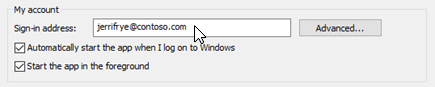
Napomena: Ako vaša organizacija koristi Microsoft 365, preporučujemo da ne menjate naprednu postavku, zato što je trenutni izbor, automatska konfiguracija, potreban za Microsoft 365.
Da biste se automatski prijavili i pokrenuli Skype za posao
-
U okviru moj nalogpotvrdite izbor u polju za potvrdu automatski pokreće aplikaciju kada se prijavim na Windows .
Napomena: Da biste podesili da se glavni prozor programa Skype za posao otvori ispred drugih prozora kada se pokrene, potvrdite izbor u polju za potvrdu Pokreni aplikaciju u prednjem planu kada se pokrene. Ako se ne izabere ova opcija, Skype za posao ikona se pojavljuje u Windows sistemskoj traci poslova (u sistemskoj paleti) kada se Skype za posao pokrene.
Zaustavljanje programa Skype za posao od automatskog pokretanja
-
U okviru moj nalogopozovite izbor u polju za potvrdu automatski pokreće aplikaciju kada se prijavim na Windows .
Postavljanje opcija za Exchange i Outlook integraciju
Da bi se prisutnost automatski prikazala kada ste na sastanku
-
U okviru Exchange i Outlook integracijapotvrdite izbor u polju za potvrdu Ažuriraj moje prisustvo na osnovu informacija iz kalendara . Da biste naveli ko može da vidi ove informacije, koristite sledeće postavke:
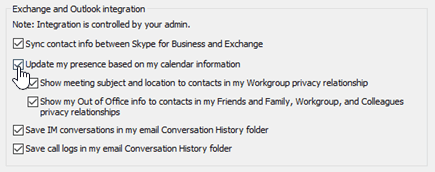
-
Da biste prikazali ove informacije kontaktima u radnoj grupi, potvrdite izbor u polju za potvrdu Prikaži temu sastanka i lokaciju na kontakt u okviru stavke privatnost u mojoj radnoj grupi .
-
Da biste informacije „Odsutan iz kancelarije“ u programu Outlook prikazali kontaktima, potvrdite izbor u polju za potvrdu Prikaži informacije o mom statusu „Odsutan iz kancelarije“ kontaktima sa odnosima privatnosti „Prijatelji i porodica“, „Radna grupa“ i „Kolege“. Opozovite izbor u polju za potvrdu da biste sakrili informacije „Odsutan iz kancelarije“ od svih kontakata.
-
Da biste sačuvali istoriju razgovora ili istoriju telefonskih poziva u programu Outlook
-
U okviru Exchange i Outlook integracijapotvrdite izbor u polju za potvrdu Sačuvaj razgovore putem trenutnih poruka u fascikli "Istorija razgovora e-pošte " ili u fascikli "Čuvanje evidencija razgovora" u fascikli "Istorija razgovora e-pošte " Opoziv ovih polja za potvrdu znači da istorija trenutnih poruka i istorija telefonskih poziva se ne čuvaju.
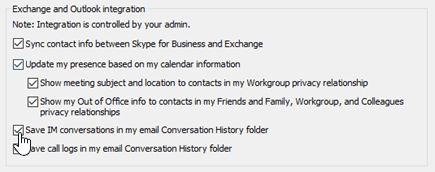
Podešavanje opcija lokacije
Koristite opcije u okviru lokacija da biste naveli da li će Skype za posao deliti trenutnu lokaciju na kontakt kartici i sa drugim Office programima.
-
U okviru lokacijapotvrdite izbor u polju za potvrdu Deli informacije o mojoj lokaciji sa drugim programima koje koristim .
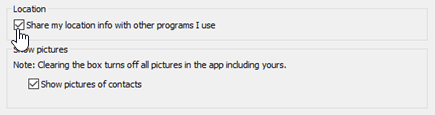
Napomena: Ako odaberete ovu postavku, svi kontakti (osim spoljnih kontakata) mogu da vide vašu lokaciju.
Podešavanje opcija za prikazivanje slike
Koristite opcije u okviru Prikazivanje slika da biste naveli da li želite da vidite slike drugih ljudi.
-
U okviru Prikaži slikepotvrdite ili opozovite izbor u polju za potvrdu Prikaži slike kontakata . (Slike se podrazumevano prikazuju. Slike imaju više ispravnih nekretnina, tako da ako vam je na listi važniji, možda ćete želeti da opozovete ovu opciju. )
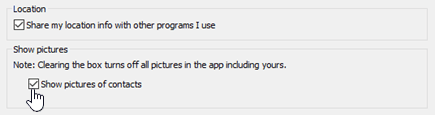
Napomena: Ako opozovete izbor u ovom polju, drugi neće videti vaše slike u Skype za posao i nećete videti slike pošiljalaca i prijemnika u razgovorima i grupe.











